在excel内实现方框内打勾,今天兰色介绍一个应用的实例:员工信息调查表这样的教程在网上很少,建议同学们收藏起来备用【例】如下图所示的调查表中,性别可以单选爱好可以多选要求不但可以选取,而且要把选取的项目自动输入到单元格中。
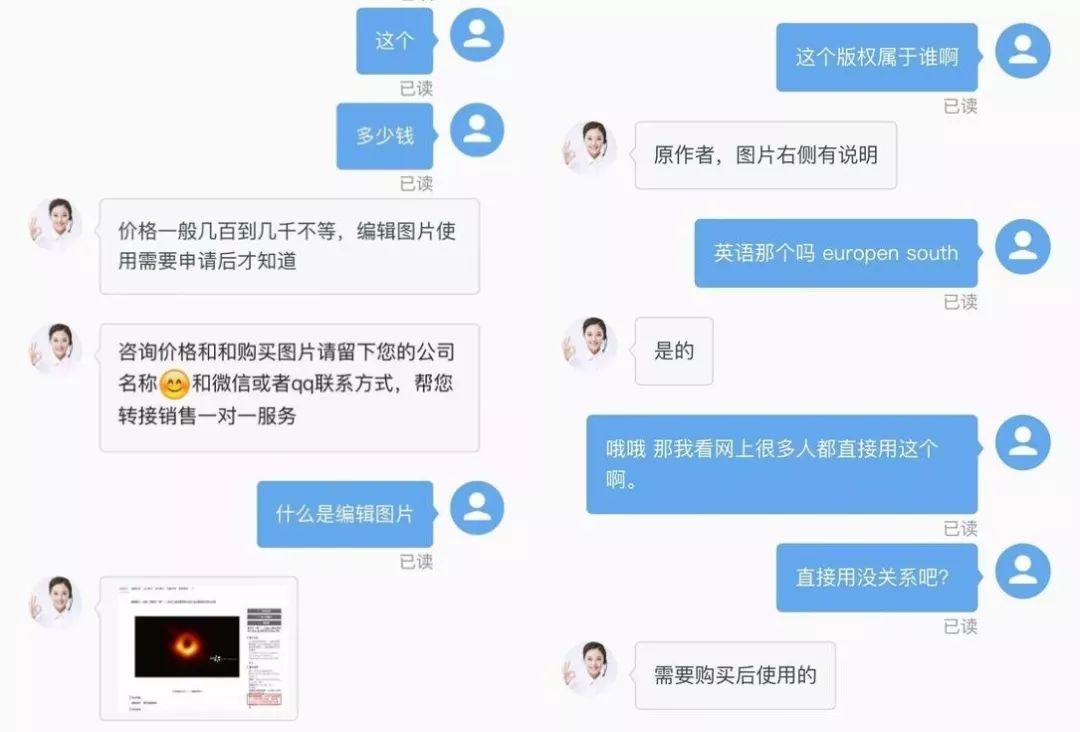
操作步骤:步骤1:添加”开发工具箱“中的”窗体工具栏excel2003:工具栏右键菜单 - 窗体excel2007:office按钮-Excel选项 - 常用 - 在功能区显示”开发工具“excel2010:文件-选项-右侧选中”开发工具"
添加后单选和复选框的位置如下图所示。(excel2007和excel2010)
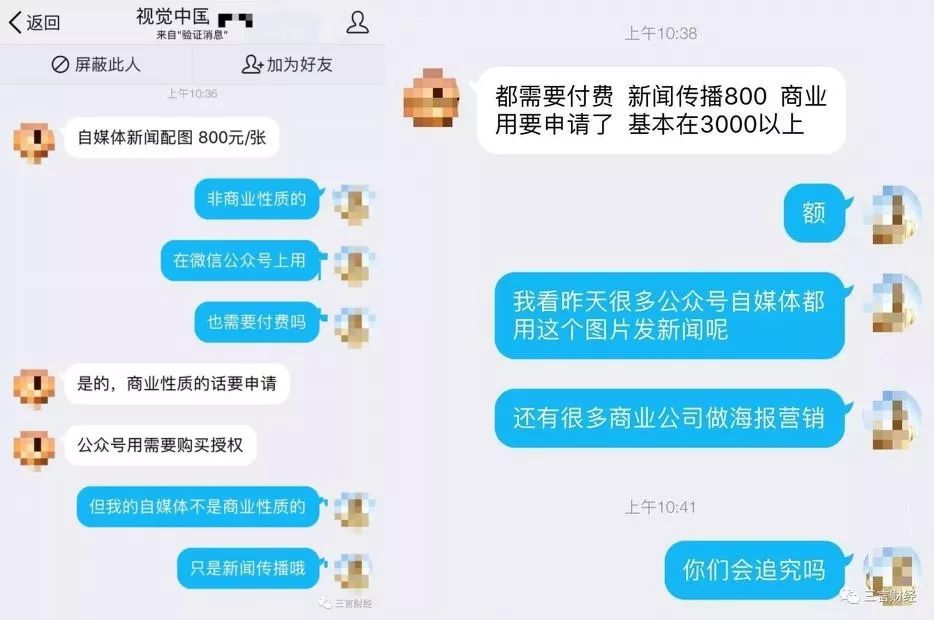
步骤2:点击单选按钮,拖画出2个单选按钮,分别修改为“男”和“女”,再拖画出3个复选框,分别修改标题为“唱歌”、“旅游”和“书法”
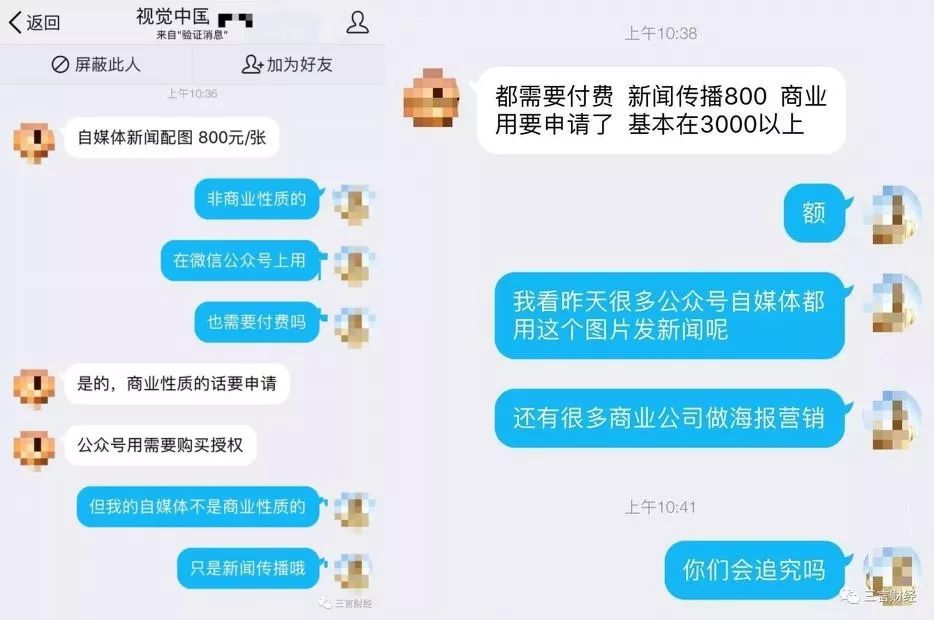
步骤3:选取单选按钮“男”,右健菜单设置窗体控件格式-控制 - 单元格链接选取E3单元格。
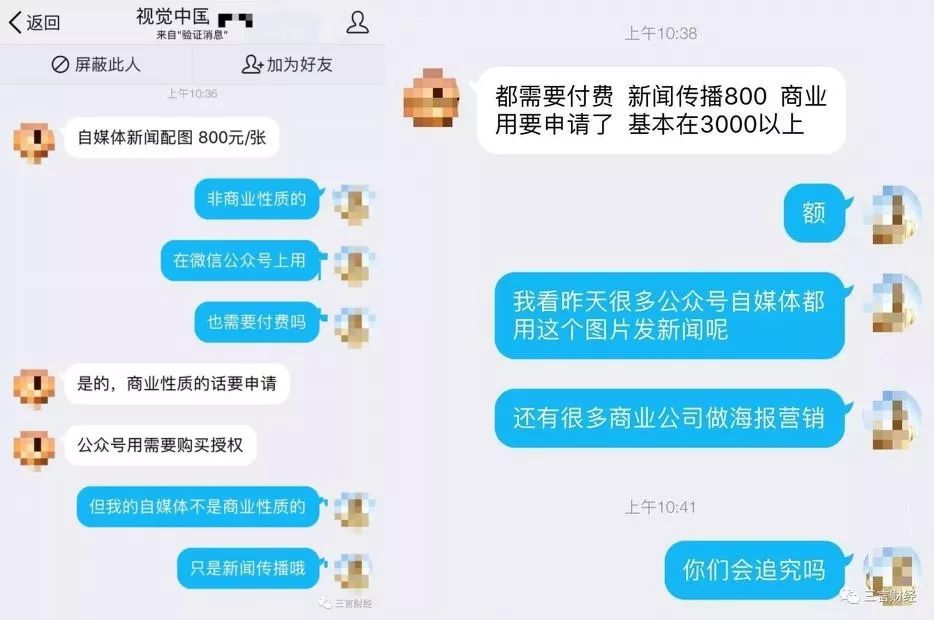
再用同样的方法,把唱歌、旅游和书法的复选框链接分别指向E4、F4和G4单元格。
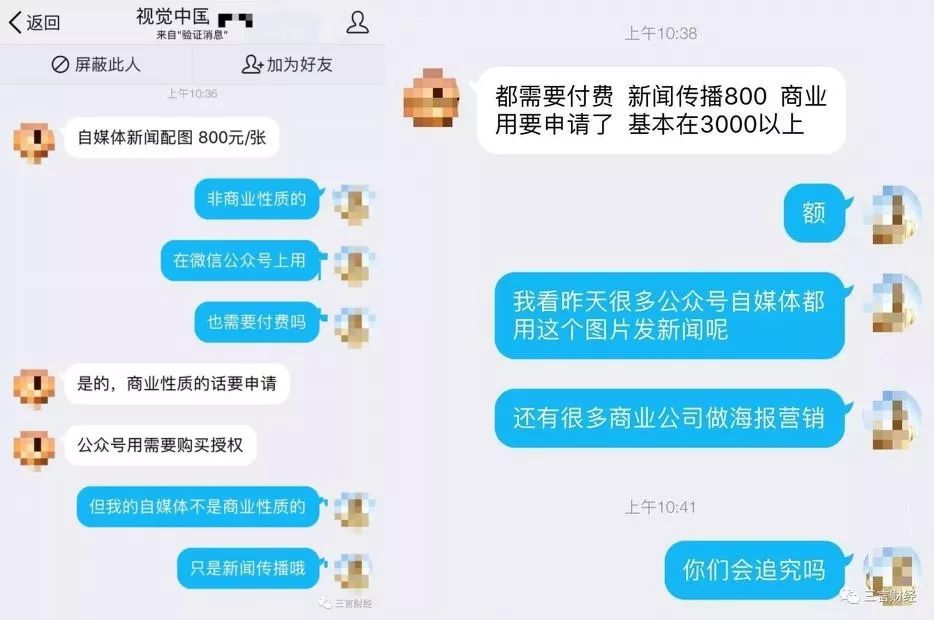
步骤4:为了能把选取的内容分别输入到C3和C4单元格中,需要设置相应的公式并把单元格字体颜色设置和背景色一致C3公式=IF(E3=1,"男","女")C4公式=IF(E4,"唱歌","")&IF(F4,",旅游","")&IF(G4,",书法","")。
设置OK!兰色说:如果需要复制调查表中的数据,可以用选择性粘贴数值的方法,只复制值,而不会复制出公式和选择框。
亲爱的读者们,感谢您花时间阅读本文。如果您对本文有任何疑问或建议,请随时联系我。我非常乐意与您交流。







发表评论:
◎欢迎参与讨论,请在这里发表您的看法、交流您的观点。